我们来详细聊聊如何将普通U盘变成加密U盘以及常用的U盘加密方法。
"核心概念:" 所谓的“加密U盘”,通常指的是"软件加密"。这意味着你通过安装特定的软件来管理U盘的访问,而不是U盘硬件本身提供了物理加密功能(硬件加密U盘比较少见且价格昂贵)。
"U盘加密方法有哪些?"
主要有以下几种软件加密方法:
1. "使用磁盘加密软件 (Disk Encryption Software):"
"原理:" 这类软件会将你的U盘(或整个电脑硬盘)划分一个加密的虚拟卷(Partition/Volume),并要求你每次访问时输入密码。只有在输入正确密码后,软件才会解密这个虚拟卷,让你看到里面的文件。U盘在插入电脑时,操作系统通常只识别出这个加密卷的驱动器,而不是U盘的全部容量。
"优点:"
加密强度通常较高。
可以对整个U盘或部分分区进行加密。
即使U盘被拔到其他电脑上(非Windows系统),也能通过安装相应的解密软件(如果需要)来访问。
管理相对集中。
"缺点:"
需要安装额外的软件。
载入/载出加密卷(挂载/卸载)需要时间,可能影响
相关内容:
毫无疑问,U盘是我们生活中最常使用的移动储存设备,常见的U盘普遍没有使用限制,任何人都可以浏览其中的数据,这就可能导致数据泄密和隐私泄露,那么普通U盘怎么变成加密U盘呢?

方法一:Bitlocker驱动器加密
第一步:将U盘插入电脑,双击打开“此电脑”,在U盘上单击鼠标右键,选择“启用Bitlocker”。
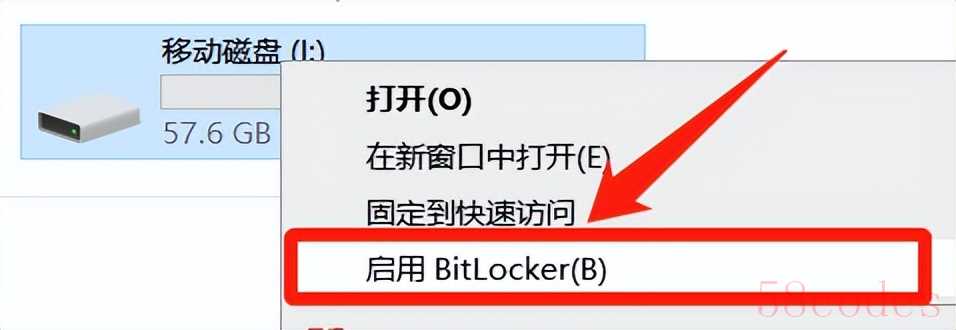
第二步:勾选“使用密码解锁驱动器”,在下方设置密码,点击“确定”。
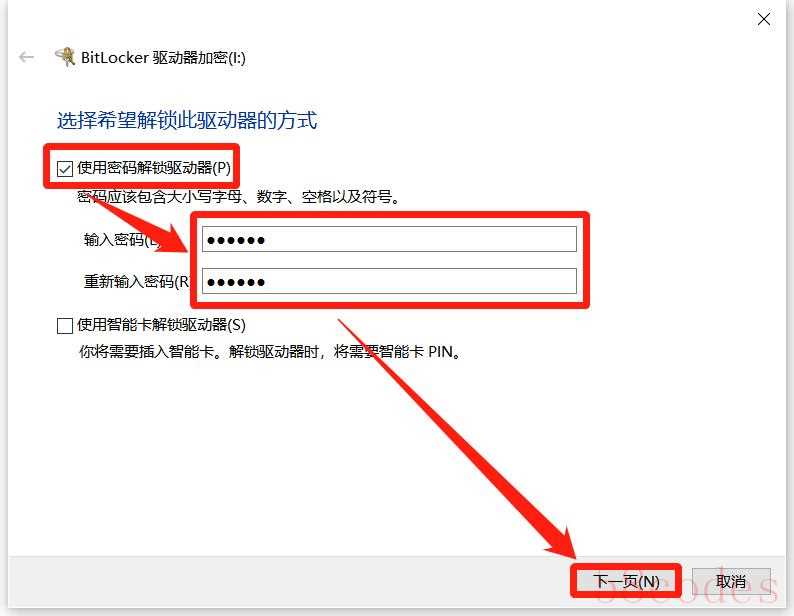
第三步:根据弹窗提示,依次保存密钥、选择加密的驱动器空间大小、选择加密模式,最后点击“开始加密”即可。
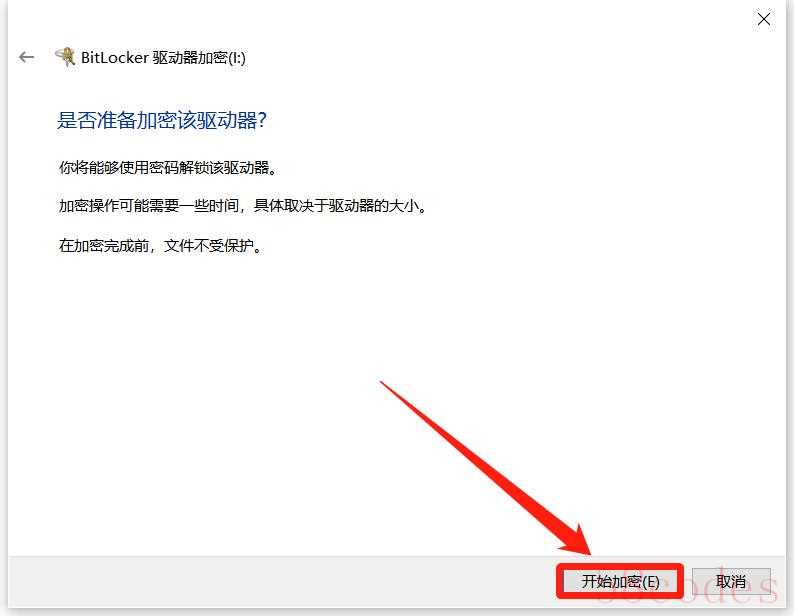
加密之后,U盘再次插入电脑,会看到U盘的图标上有会一个黄色的小锁,双击打开U盘,需要输入密码才能进入。
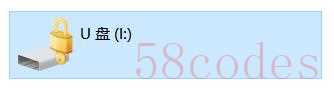
这种加密方法看似很不错,但是却有几个问题需要注意:
- 加密U盘解密打开后,如电脑不进行关机、重启等操作,或不拔插U盘,U盘将不会恢复到加密状态。
- 加密U盘在打开状态下,无需输入密码,就可以进入U盘。
- Bitlocker加密的速度非常慢,根据相关数据统计,4GB的数据通常就需要20分钟左右的时间。
- 如在加密过程中断电或拔插U盘,导致加密中断,则会导致U盘数据损坏丢失。
方法二:U盘超级加密3000
第一步:前往夏冰加密软件官网下载U盘超级加密3000。
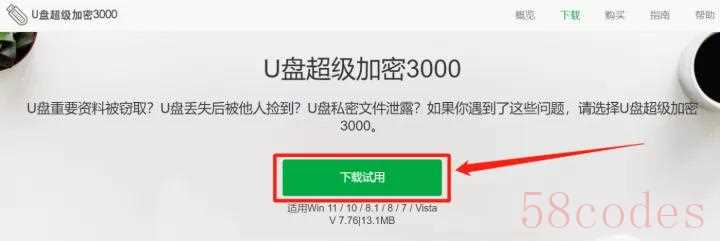
第二步:打开下载的文件,双击usb_setup.exe,在弹窗中选择需要设置密码的U盘,点击“确定”。
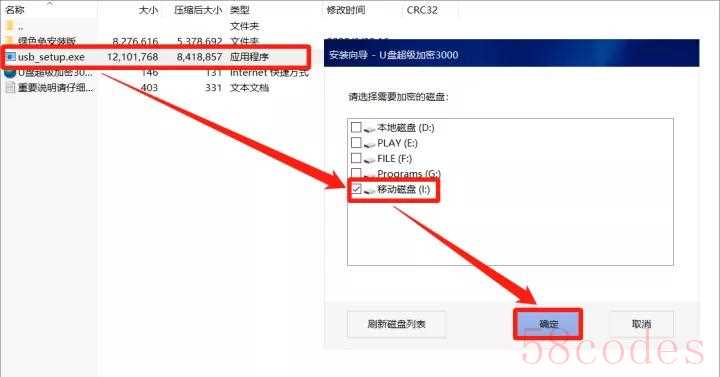
或者打开“绿色免安装版”文件夹,右键点击UDE.exe,选择“解压到指定文件夹”,选择需要保护的U盘,点击“确定”。
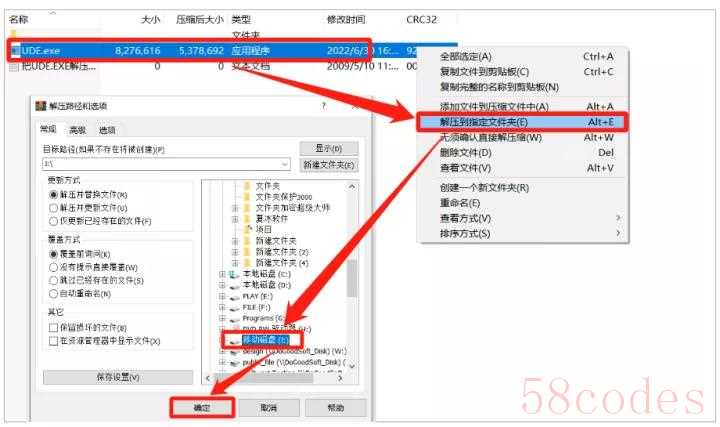
第三步:打开U盘,双击UDE.exe,首次打开,可在弹窗中点击“是”,查看软件使用教程。
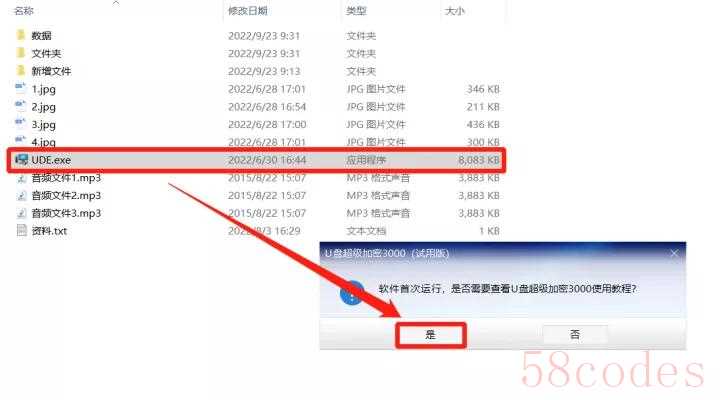
第四步:试用版用户可以试用30次,并且默认密码为“888888”,点击“进入软件”按钮,输入密码后点击“确定”。
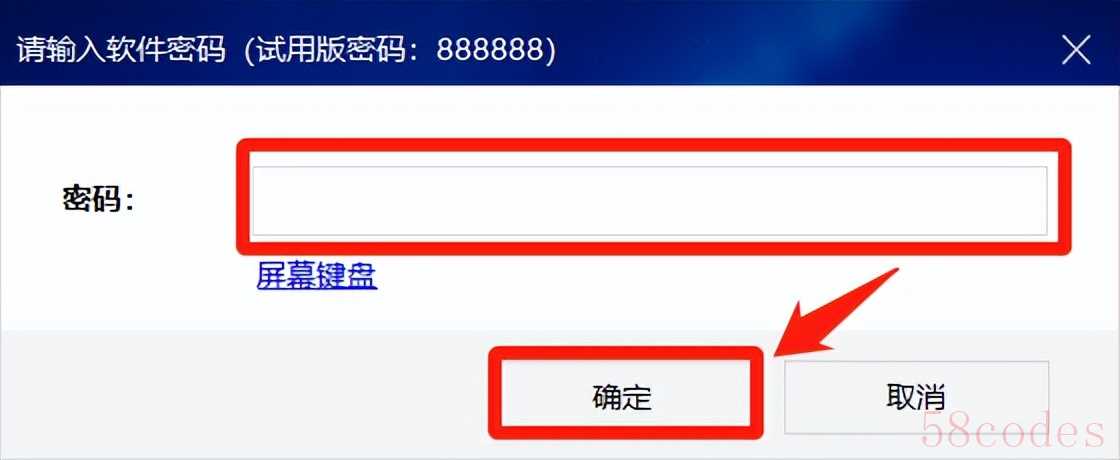
第五步:U盘超级加密3000拥有两种加密方法,分别是“闪电加密”和“金钻加密”。
- 闪电加密
如果需要加密U盘全部数据,可点击“全盘闪电加密”。
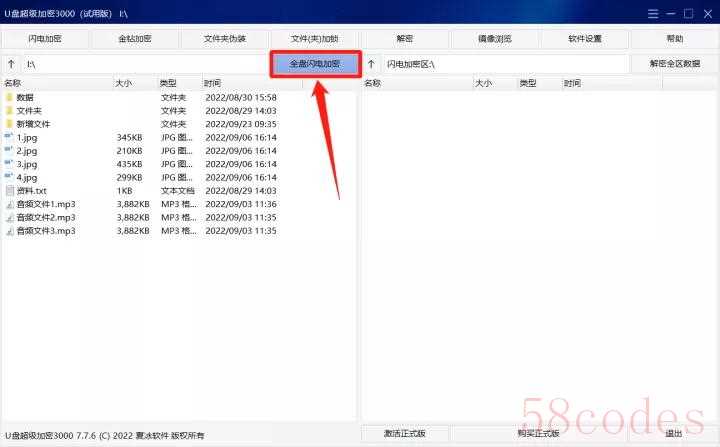
如果需要单独加密个别数据,可在选择该数据后,点击上方“闪电加密”按钮。
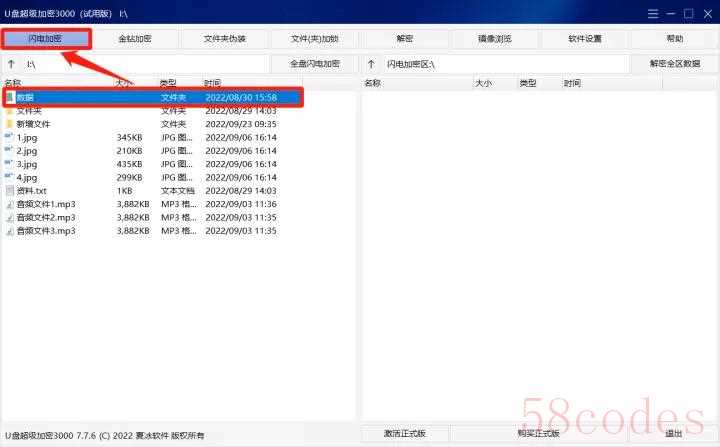
加密后的数据将会被隐藏起来,并呈现在软件右侧加密区,如需全部解密,可点击“解密全区数据”按钮。
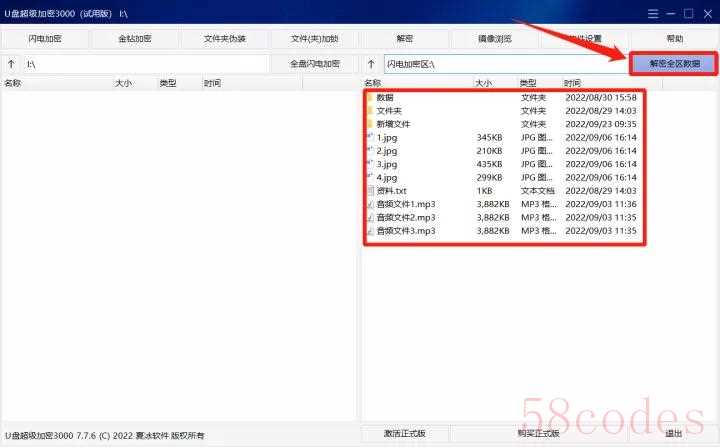
如需单独解密,可选择该数据后点击上方“解密”按钮。
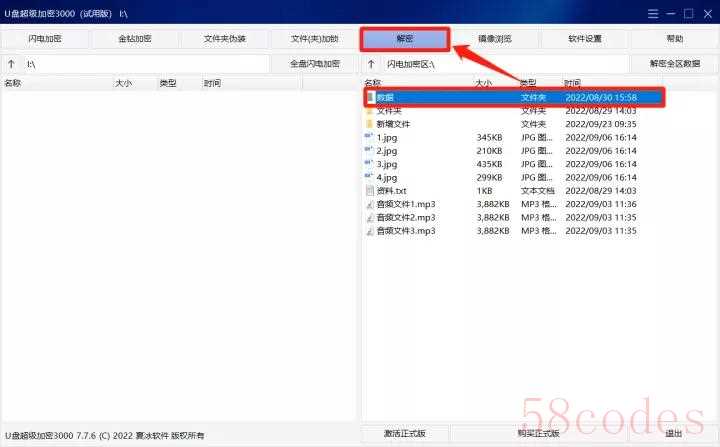
- 金钻加密
选择需要加密的数据,点击上方“金钻加密”按钮,在弹窗中设置加密密码,点击“确定”。

金钻加密后,在U盘中无法正常打开数据,只能通过软件双击该数据,在弹窗中输入密码,选择“解密”或者“临时解密”。解密之后,数据将恢复至普通状态;临时解密后,文件夹将正常打开,在关闭后,将自动恢复至加密状态。
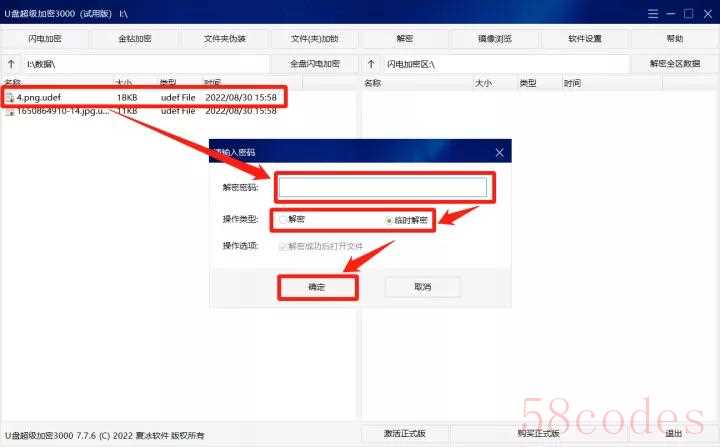
解密时也可以选择加密数据,点击上方“解密”按钮,在弹窗中输入密码,点击“确定”即可解密。
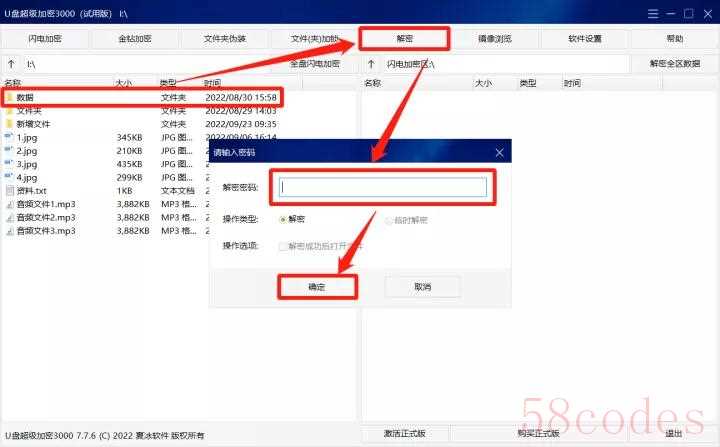
还可以两种方法结合使用,先按照金钻加密方法,将数据进行金钻加密,再使用闪电加密方法,将加密数据隐藏,可以更好的保护数据安全。
U盘超级加密3000可以使我们的普通U盘“变废为宝”,让U盘数据更加安全。

 微信扫一扫打赏
微信扫一扫打赏
 支付宝扫一扫打赏
支付宝扫一扫打赏
